Als je veel te zeggen hebt en geen eeuwigheid wilt typen, stuur je een spraakbericht. Of misschien ben je onderweg en kun je niet stoppen om een sms-bericht te maken. Maar wat als u een spraakbericht ontvangt waarvan u wilt dat iemand het hoort, maar u niet wilt dat ze het einde ervan horen?
Het goede nieuws is dat je de audio kunt afsnijden, zodat de ontvanger alleen dat deel hoort dat je wilt dat ze horen. Om dit te doen, heb je de hulp van een app van derden nodig, aangezien WhatsApp de gebruiker dit niet toestaat. De app die je nodig hebt is gratis, dus als het niet is wat je zoekt, hoef je je niet bezig te houden met het terugbetalingsproces.
Hoe een WhatsApp-audiobericht te bewerken
Om audio in WhatsApp te bewerken, heb je een app nodig met de naam Audiosnijder en Ringtone Maker. Zodra je de app hebt geïnstalleerd, is het tijd om je WhatsApp-audio en kies er een om te bewerken. Wanneer u de app opent, kiest u de optie Audiobestanden selecteren. Het is de eerste op de lijst.
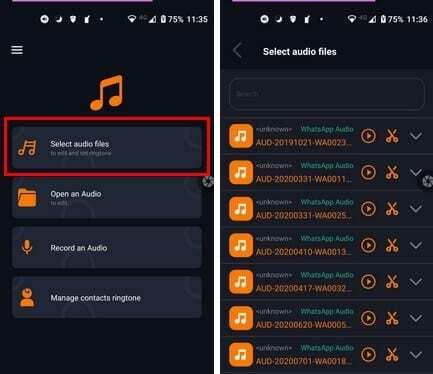
Daarna zou je een lijst met al je audio moeten zien, inclusief je WhatsApp-audio. Voordat je doorgaat en het knipt, vind je verschillende opties voor wat je met de audio kunt doen als je op het vervolgkeuzemenu tikt. U kunt bijvoorbeeld:
- Bewerking
- Deel
- Verwijderen
- Instellen als standaard beltoon
- Beltoon toewijzen aan contact
- Beltoon toewijzen aan alle contacten
- Instellen als standaard melding
- Alleen instellen als beltoon
- Instellen als melding
- Alleen instellen als alarm
Als u niet geïnteresseerd bent in een van deze opties en alleen de WhatsApp-audio, tik op het schaarpictogram om verder te gaan. Op de volgende pagina ziet u twee pilvormige pictogrammen met pijlen die naar elke kant wijzen. De bovenkant moet worden ingesteld waar u wilt dat de audio begint en de onderste waar u wilt dat de audio eindigt.
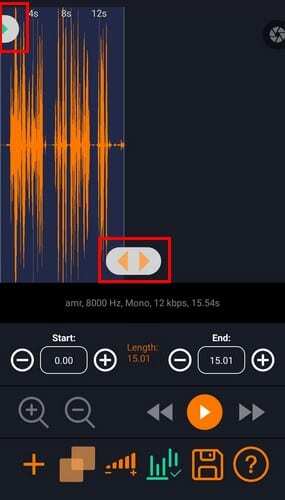
Toegevoegde opties
Als je het afspelen van de audio wanneer u deze opties verplaatst, moet u de audio stoppen en opnieuw afspelen om het deel van de audio te horen dat u wilt behouden. Misschien wilt u de audio op een bepaald tijdstip starten of beëindigen. U kunt bijvoorbeeld de audio starten om 2.23 uur en eindigen om 10.45 uur. Zoals je in de bovenstaande afbeelding kunt zien, is het eenvoudig om het in te stellen, omdat de begin- en eindtijden duidelijk zijn aangegeven. Zorg ervoor dat u een goede naam bedenkt, aangezien u uw bestand aan het einde een naam moet geven.
Als u de begin- of eindtijd van de audio niet ziet, veegt u eenvoudig naar rechts of links om meer te zien. Zolang je daar bent, kun je ook een andere audio mixen met degene die je aan het bewerken bent. Tik op het kopieersymbool dat eruitziet als twee vierkanten die elkaar enigszins raken en kies de andere audio. Als je weer terug bent bij waar je was, speelt de audio de mix af die je zojuist hebt gemaakt. Als de audio te klein is, is er een optie om ook het volume aan te passen.
Conclusie
Dankzij deze audiosnijder kun je die audio verzenden zonder dat de andere persoon het deel hoort dat niet voor hem bedoeld is. Naast het bewerken van WhatsApp-audio, kun je ook twee totaal verschillende audio met elkaar mixen. Denk je dat je deze app vaak zult gebruiken? Laat het me weten in de reacties hieronder. Vergeet ook niet om het artikel op sociale media te delen, zodat anderen er ook van kunnen profiteren.